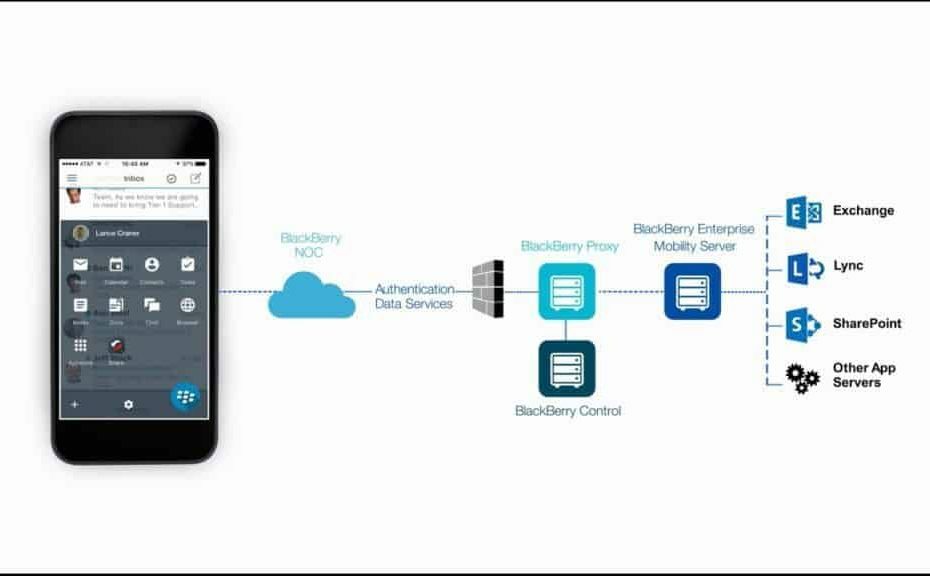- Muchos usuarios informan que tienen problemas para conectar su dispositivo al punto de acceso móvil de Blackberry.
- En este artículo, exploramos algunas formas que pueden ayudarlo a solucionar este error de conexión.
- Eche un vistazo a nuestroCentro de tutoriales técnicos para obtener más guías y artículos sorprendentes.
- Ir a nuestro especialSección técnica de resolución de problemaspara más correcciones relacionadas.

Este software mantendrá sus controladores en funcionamiento, lo que lo mantendrá a salvo de errores comunes de la computadora y fallas de hardware. Verifique todos sus controladores ahora en 3 sencillos pasos:
- Descarga DriverFix (archivo de descarga verificado).
- Hacer clic Iniciar escaneo para encontrar todos los controladores problemáticos.
- Hacer clic Actualizar los controladores para conseguir nuevas versiones y evitar averías en el sistema.
- DriverFix ha sido descargado por 0 lectores este mes.
¿Cómo soluciono los problemas de conexión del hotspot de BlackBerry en Windows 10 / 8.1?
- Identificar y reparar problemas de red
- Ejecute el solucionador de problemas de red e Internet
- Ejecute el solucionador de problemas del adaptador de red
- Revisa tu teléfono Blackberry
- Configure su punto de acceso móvil
- Habilitar los derechos de administrador del sistema
- Deshabilitar el Firewall de Windows
- Usar Bluetooth o anclaje a red
¿Estás intentando conectarte con tu computadora con Windows 10 a tu punto de acceso móvil Blackberry?
Bueno, algunos usuarios de Windows no pueden conectarse al punto de acceso de Blackberry porque la red no se detecta en la lista de dispositivos inalámbricos.
Siga los pasos que se enumeran a continuación en el orden en que se enumeran y podrá conectarse normalmente a su punto de acceso Blackberry utilizando su sistema operativo Windows 8, Windows 8.1 o Windows 10.
Si no puede encontrar el punto de acceso móvil de Blackberry, primero ejecutará el solucionador de problemas del adaptador de red desde el sistema Windows 8 / Windows 8.1 / Windows 10.
También solucionará los problemas de conexión para ver si hay algún problema.
Si estos dos pasos no funcionan, también volverás a configurar correctamente el hotspot de Blackberry.
Consejo rapido:
La mayoría de las veces, este problema puede ocurrir debido a controladores de red dañados, por lo que lo que necesita es usar un software de terceros que pueda solucionar este problema rápidamente.
Le recomendamos que utilice DriverFix. No solo es rápido y portátil, sino que también está respaldado por una biblioteca completa de controladores conocidos disponibles en el mercado.
Además, con esta herramienta, puede hacer más que reparar los controladores rotos o faltantes. Es una excelente manera de actualizarlos también.

DriverFix
Repare los controladores de red rotos o faltantes en poco tiempo y resuelva cualquier problema que pueda tener al conectarse al hotspot de Blackberry.
Visita la página web
¿Cómo conecto mi computadora portátil a un punto de acceso móvil Blackberry?
1. Identificar y reparar problemas de red
- En la pantalla de Inicio, mueva el cursor del mouse hacia el lado superior derecho de la pantalla.
- Desde el menú esto parece click izquierdo sobre el Característica de búsqueda.
- En el Buscar tipo de caja Identificar y reparar.

- Haga clic izquierdo en el Identificar y reparar problemas de red opción.
- Siga el instrucciones en la pantalla para finalizar el pasos para solucionar problemas de red.
- Reiniciarel dispositivo Windows 8.1.
Nota: Esta solución se aplica solo a Windows 8.1
2. Ejecute el solucionador de problemas de red e Internet
- Ir Ajustes.
- Seleccione Actualización y seguridad y haga clic en Solucionar problemas.
- Correr la Solucionador de problemas de conexiones a Internet.

3. Ejecute el solucionador de problemas del adaptador de red
- Ve a la Solución de problemas ventana.
- Click izquierdo sobre el Redes e Internet.
- Ahora seleccione el La red Adaptador.

- Reinicie su dispositivo cuando haya terminado.
4. Revisa tu teléfono Blackberry

- Asegúrese de que su SIM o dispositivo esté No está bloqueado.
- Asegúrate de tener un señal estable para que acceda su dispositivo Windows 10.
- Asegúrate de tener un suscripción de datos válida.
- Compruebe si ha escrito correctamente nombre de usuario y contraseña Para el Nombre del punto de acceso.
- Asegúrese de que su el roaming está activado para servicios de datos.
5. Configure su punto de acceso móvil

- Abre el Ajustes.
- Toque en el Opción de red y conexiones.
- A continuación, toque Punto de acceso móvil.
- Siga las instrucciones en pantalla para configurar correctamente su punto de acceso móvil.
- A continuación, configure el interruptor para Función de punto de acceso móvil a EN.
Nota: Si recibe un mensaje sobre la opción Activación requerida, debe comunicarse con su proveedor de servicios inalámbricos para solucionar este problema.
6. Habilitar los derechos de administrador del sistema

Asegúrese de que el administrador del sistema permita el acceso a los modos de punto de acceso móvil. Esta es una causa común de problemas de conexión a dispositivos móviles.
7. Deshabilitar el Firewall de Windows
- Mantenga pulsado el Tecla de Windows + X.
- Click izquierdo sobre el Panel de control opción.
- Click izquierdo sobre el Ventanas Cortafuegos opción.
- A continuación, haga clic con el botón izquierdo en el Gire el Firewall de Windows función de encendido o apagado.

- Ahora, toca el Apague el Firewall de Windows opción.
- prensa OK.
8. Usar Bluetooth o anclaje a red
Muchos usuarios confirmado que la única solución para conectar los dos dispositivos es usar Bluetooth o tethering, ya que la conexión suele ser más estable que una conexión de punto de acceso.
La única solución que he encontrado para usar el Blackberry 10 como conexión a Internet para Windows 10 es asociando el Dispositivo Windows 10 a través de conexión con Blackberry, la capacidad de Bluetooth parece bastante buena incluso con la computadora portátil más grande.
Esto debería ser todo. Si sigue cuidadosamente los pasos anteriores en el orden correcto, ahora debería poder conectar correctamente su dispositivo Windows 10 a su punto de acceso móvil Blackberry.
Si encontró algún problema al seguir los pasos enumerados en este artículo, háganoslo saber en los comentarios a continuación.